S dokumenty ve formátu PDF se v současnosti pracuje stejně běžně jako s dokumenty uloženými v některém z formátů programu MS Word. Pokud však chcete dokumenty ve formátu PDF upravovat, pak musíte aktivovat editační funkce v programu Adobe Acrobat, což ale představuje zaplatit cca 11 500 Kč za desktopovou verzi Pro 2017, popřípadě platit formou ročního předplatného částku 5 500 Kč za verzi Pro DC. Samozřejmě existují i alternativní nástroje pro úpravu souborů ve formátu PDF, přičemž tím nejjednodušším řešením je v tomto případě často nástroj, který pravděpodobně také často používáte: program Microsoft Word 2016.
Export souborů ve formátu PDF z programu Acrobat do programu Word
1. Otevřete nový dokument Adobe Acrobat DC (Document Cloud) a přihlaste se.
2. Otevřete soubor PDF. V našem případě otevřeme soubor s názvem tea.pdf.
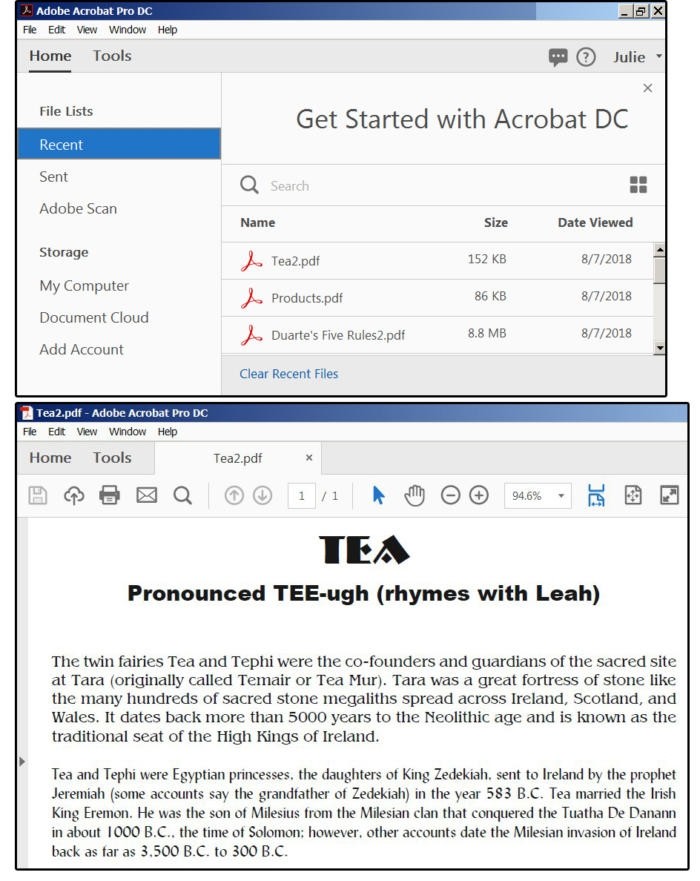
3. Klepněte do nabídky File > Export To > Microsoft Word > Word Document (popřípadě Word 97-2003 document), pokud je to třeba.
4. V okně Save As PDF si souhlas pojmenujte (nebo použijte stejný název), vyberte příponu programu Word (docx pro dokumenty Wordu 2007 až 2016) a stiskněte tlačítko Save.
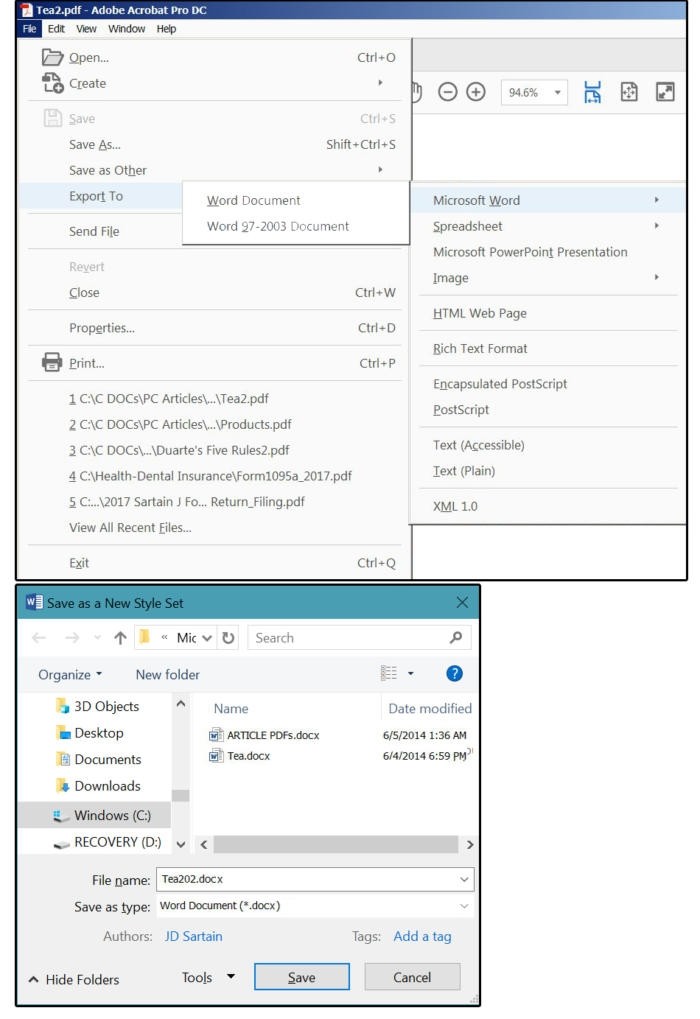
Pokud tuto akci provádíte poprvé, může celý proces trvat několik sekund až minutu, protože je třeba spustit Conversion Engine. Poté je samotná konverze tohoto i případných dalších dokumentů docela rychlá.









































